Discord PC版の基本的な使い方
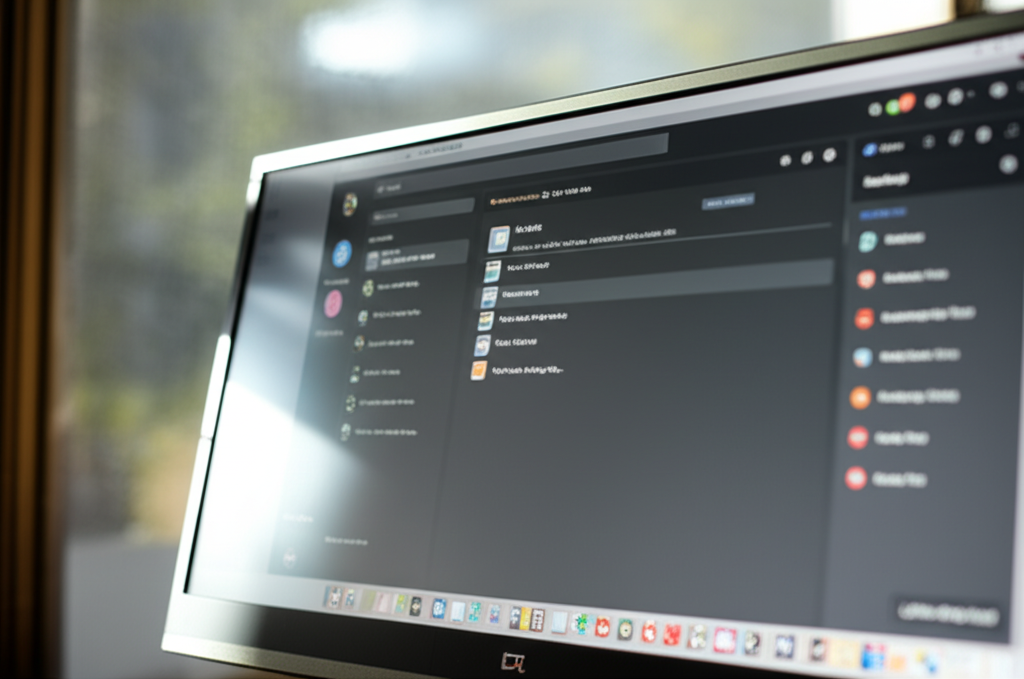
Discord PC版は、テキストや音声でのコミュニケーションを円滑にするためのツールです。
特にゲーマーにとって、ゲーム中の連携や情報共有に不可欠であり、高音質な通話や画面共有機能は、チーム戦略を練る上で重要な役割を果たします。
しかし、Discordの多機能さゆえに、初心者はどこから手を付ければ良いか迷うこともあります。
ここでは、Discord PC版の基本的な使い方として、アカウント作成からサーバー参加、テキストチャットとボイスチャットの使い方を解説します。
アカウント作成とログインの手順、サーバーへの参加方法、そしてテキストチャットとボイスチャットの基本的な使い方をマスターすることで、Discordでのコミュニケーションをスムーズに開始できます。
アカウント作成とログイン
Discord PC版を始めるには、まずアカウントを作成する必要があります。
アカウント作成は、Discordの公式サイトまたはアプリから簡単に行えます。
登録にはメールアドレスとパスワードが必要で、アカウント作成後にはメールアドレスの認証を行うことで、すべて機能が利用可能になります。
- Discord公式サイトにアクセスする
- 「登録」ボタンをクリックする
- メールアドレス、ユーザー名、パスワードを入力する
- 生年月日を入力する
- 利用規約に同意して「アカウント作成」ボタンをクリックする
- 登録したメールアドレスに届いた認証メールのリンクをクリックして認証を完了する
アカウント作成が完了したら、Discordアプリまたはブラウザからログインできます。
ログイン時には、登録したメールアドレスとパスワードを入力します。

アカウントが作成できない…

まずは登録したメールアドレスに間違いがないか確認しましょう。
サーバーへの参加方法
Discordでは、共通の趣味や目的を持つ人々が集まる「サーバー」に参加することで、コミュニケーションを取ることができます。
サーバーへの参加方法は、招待リンクから参加する方法と、サーバー検索から参加する方法の2種類があります。
- 招待リンクから参加: 友人やコミュニティから招待リンクを受け取った場合、そのリンクをクリックするだけでサーバーに参加できます。
- サーバー検索から参加: Discordアプリ内のサーバー検索機能を利用して、興味のあるサーバーを探して参加することも可能です。ただし、公開されているサーバーのみ検索できます。
サーバーに参加すると、テキストチャンネルやボイスチャンネルを利用できるようになります。

サーバーが見つからない…

サーバーの招待リンクが有効期限切れの可能性があります。管理者に確認してみましょう。
テキストチャットとボイスチャットの使い方
Discordの主な機能であるテキストチャットとボイスチャットは、サーバー内で活発なコミュニケーションを行うための重要な手段です。
- テキストチャット: テキストチャンネルを選択し、メッセージを入力して送信することで、他の参加者とテキストによるコミュニケーションができます。メンション機能を使えば、特定のユーザーにメッセージを通知することも可能です。
- ボイスチャット: ボイスチャンネルを選択し、「接続」をクリックすることで、他の参加者と音声によるリアルタイムなコミュニケーションができます。マイクの設定や音量調整も簡単に行えます。
| 機能 | 説明 |
|---|---|
| テキストチャット | チャンネルを選択してメッセージを入力し、送信することで他の参加者とコミュニケーションができます。 |
| ボイスチャット | チャンネルを選択し「接続」をクリックすることで、他の参加者と音声によるコミュニケーションができます。 |
テキストチャットとボイスチャットを使いこなすことで、Discordでのコミュニケーションがより一層楽しくなります。

ボイスチャットで自分の声が聞こえない…

マイクの設定を確認しましょう。また、Discordの音量設定がミュートになっていないか確認しましょう。